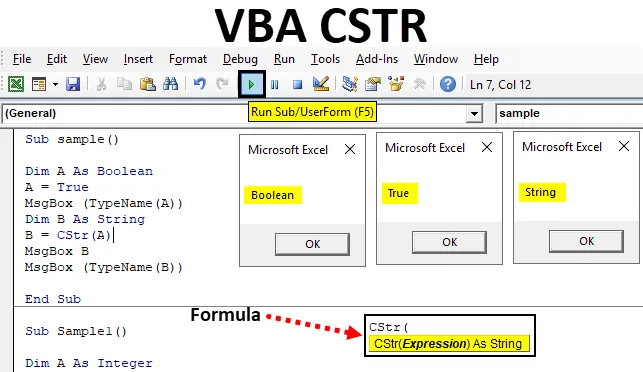
Excel VBA CSTR
Wir arbeiten mit vielen Konvertierungsfunktionen in unserem Arbeitsbereich in Excel. Eine solche Funktion ist die CSTR-Funktion in VBA. Grundsätzlich handelt es sich um eine Datentypkonvertierungsfunktion. Wenn ich also sage, dass wir eine Zahl in einen String konvertieren möchten, wie machen wir das in VBA? Wir tun dies mit Hilfe dieser VBA-CSTR-Funktion. Die VBA-CSTR-Funktion konvertiert alle Datentypvariablen in Zeichenfolgendatentypen.
Informieren Sie sich ausführlich über die VBA-CSTR-Funktion. Die VBA-CSTR-Funktion konvertiert jeden Datentyp in einen Zeichenfolgentyp. Normalerweise ist beispielsweise 1234 ein numerischer Wert und ABC ein String-Wert, der ziemlich einfach ist. Wenn wir jedoch den Datentyp für die Nummer 1234 von Integer in String ändern möchten, verwenden wir die CSTR-Funktion. Und wie oben gesagt ist es eine String-Konvertierungsfunktion. Es braucht nur ein einziges Argument.
Formel Für die CSTR-Funktion in Excel VBA
Sehen wir uns die Formel für die CSTR-Funktion in VBA an.
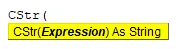
Nun kann expression ein beliebiger Datentyp sein, der eine Ganzzahl oder ein Boolescher Wert sein kann. Die CSTR-Funktion ändert den Datentyp für den angegebenen Ausdruck in String, unabhängig vom vorherigen Datentyp für den Ausdruck. Lassen Sie uns diese Funktion nun in einigen Beispielen verwenden und sehen, wie diese Funktion tatsächlich funktioniert.
Wie benutze ich die Excel VBA CSTR-Funktion?
Wir werden anhand einiger Beispiele in Excel lernen, wie eine VBA-CSTR-Funktion verwendet wird.
Sie können diese VBA CSTR Excel-Vorlage hier herunterladen - VBA CSTR Excel-VorlageVBA CSTR - Beispiel # 1
Beispielsweise ist der Datentyp für True- oder False-Ergebnisse Boolean. Was aber, wenn sie vom Datentyp String sein sollen?
Führen Sie die folgenden Schritte aus, um die CSTR-Funktion in Excel VBA zu verwenden.
Schritt 1: Öffnen Sie den VB-Editor auf der Registerkarte des Entwicklers (siehe Abbildung unten).
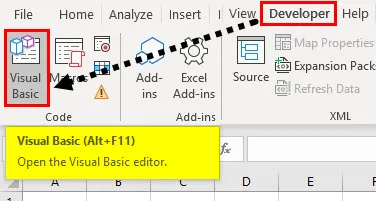
Schritt 2: Fügen Sie im VBA-Editor ein Modul aus dem Verweis auf den folgenden Screenshot ein.
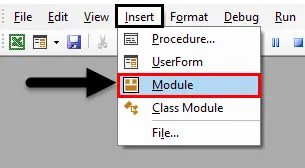
Schritt 3: Doppelklicken Sie auf das Modul und beginnen Sie unser Makro mit einem Namen wie unten gezeigt.
Code:
Sub sample () End Sub
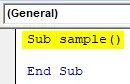
Schritt 4: Deklarieren Sie eine Variable als Datentyp als Boolean und speichern Sie den Wert true darin.
Code:
Sub sample () Dim A As Boolean A = True End Sub
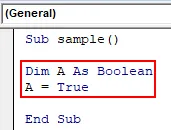
Schritt 5: Lassen Sie uns zuerst den Datentyp der Variablen A mit der TypeName-Funktion wie folgt anzeigen.
Code:
Sub sample () Dim A As Boolescher Wert A = True MsgBox (TypeName (A)) End Sub
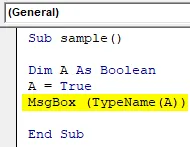
Schritt 6: Führen Sie den Code durch Drücken von F5 oder Ausführen aus und sehen Sie sich die Ausgabe an.
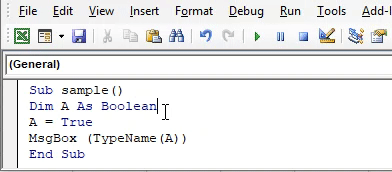
Schritt 7: Im Moment ist der Datentyp für die Variable A Boolean. Lassen Sie uns ihn nun wie folgt mit der VBA-CSTR-Funktion in einen String ändern.
Code:
Sub sample () Dim A As Boolescher Wert A = True MsgBox (TypeName (A)) Dim B As String B = CStr (A) End Sub
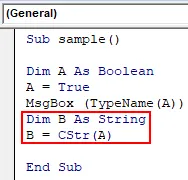
Wir haben eine andere Variable definiert und den Wert von A gespeichert, indem wir ihn mit der CSTR-Funktion in eine Zeichenfolge konvertiert haben.
Schritt 8: Zeigen Sie nun sowohl den Datentyp der Variablen B als auch den in B gespeicherten Wert mithilfe der Meldungsfeldfunktion wie folgt an.
Code:
Sub sample () Dim A As Boolescher Wert A = True MsgBox (TypeName (A)) Dim B As String B = CStr (A) MsgBox B MsgBox (TypeName (B)) End Sub
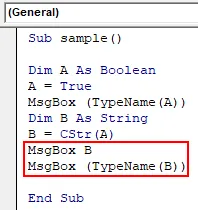
Schritt 9: Führen Sie den obigen Code erneut aus und sehen Sie die letzten beiden Ergebnisse wie folgt.
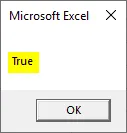
Der in B gespeicherte Wert ist der Wert von A, der "WAHR" ist. Lassen Sie uns nun den Datentyp für die Variable B sehen.
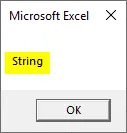
Obwohl A einen Booleschen Wert enthielt, haben wir ihn mit der CSTR-Funktion in einen String konvertiert.
VBA CSTR - Beispiel # 2
Konvertieren wir nun den sehr einfachen Datentyp, der eine Ganzzahl ist, auf die gleiche Weise wie oben. Führen Sie die folgenden Schritte aus, um die CSTR-Funktion in Excel VBA zu verwenden.
Schritt 1: Schreiben Sie einen anderen Makronamen wie folgt in dasselbe Modul.
Code:
Sub Sample1 () End Sub
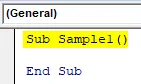
Schritt 2: Deklarieren Sie zwei Variablen, eine als Ganzzahl und eine als Zeichenfolge.
Code:
Sub Sample1 () Dim A As Integer Dim B As String End Sub
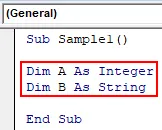
Schritt 3: Speichern Sie alle zufälligen Werte in Variable A. Denken Sie daran, dass es sich um Ganzzahl-Datentypen handelt. Geben Sie also wie folgt einen Ganzzahl-Wert an.
Code:
Sub Sample1 () Dim A As Integer Dim B As String A = 255 End Sub
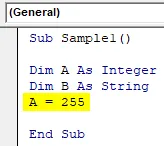
Schritt 4: Konvertieren Sie nun in Variable B A mit der CSTR-Funktion in einen String (siehe unten).
Code:
Sub Sample1 () Dim A As Integer Dim B As String A = 255 B = CStr (A) End Sub
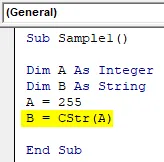
Schritt 5: Lassen Sie uns den Wert von Variable B sowie den Datentyp von Variable B wie folgt anzeigen.
Code:
Sub Sample1 () Dim A As Integer Dim B As String A = 255 B = CStr (A) MsgBox B MsgBox (TypeName (B)) End Sub
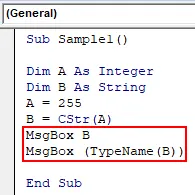
Schritt 6: Führen Sie den Code durch Drücken von F5 oder Ausführen aus und sehen Sie sich die Ausgabe an.
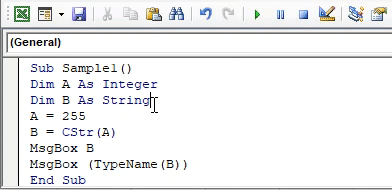
Der in der Variablen B gespeicherte Wert ist 255. Dies sollte eine Ganzzahl sein. Sehen wir uns jedoch an, was wir als Datentyp für die Variable B erhalten. Wir haben den Wert 255, der eine Ganzzahl als Zeichenfolge war, mithilfe der CSTR-Funktion konvertiert.
VBA CSTR - Beispiel # 3
Versuchen wir nun einen komplexen Datentyp, nämlich den Datentyp Datum. Wir werden einen Datumsdatentypwert in einen String konvertieren. Führen Sie die folgenden Schritte aus, um die CSTR-Funktion in Excel VBA zu verwenden.
Schritt 1: Der dritte Makroname kann wie folgt lauten.
Code:
Sub Sample2 () End Sub
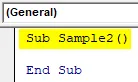
Schritt 2: Zwei Variablen müssen einen als Datumsdatentyp und einen als Zeichenfolge deklarieren, wie in der folgenden Abbildung dargestellt.
Code:
Sub Sample2 () Dim A As Date Dim B As String End Sub
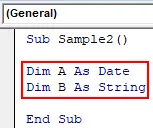
Schritt 3: Speichern Sie ein Datum in Variable A wie folgt.
Code:
Sub Sample2 () Dim A As Datum Dim B As String A = # 1/1/2019 # End Sub
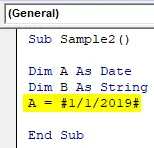
Schritt 4: Konvertieren Sie nun den Datumswert in A als String mit der CSTR-Funktion und speichern Sie den Wert in der Variablen B wie unten gezeigt.
Code:
Sub Sample2 () Dim A As Datum Dim B As String A = # 1/1/2019 # B = CStr (A) End Sub
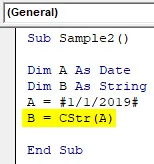
Schritt 5: Lassen Sie uns nun sowohl den Wert als auch den Datentyp der Variablen B wie folgt anzeigen.
Code:
Sub Sample2 () Abm. A als Datum Abm. B als Zeichenfolge A = # 1/1/2019 # B = CStr (A) MsgBox B MsgBox (TypeName (B)) End Sub
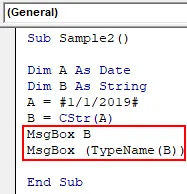
Schritt 6: Führen Sie den Code durch Drücken von F5 oder Ausführen aus und sehen Sie sich die Ausgabe an.
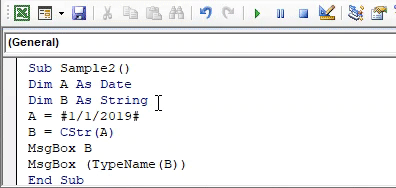
Der Wert, den wir oben sehen, ist Datum, das in Variable B gespeichert ist, aber wenn wir OK drücken, sehen wir den Datentyp des obigen Werts. Obwohl der Wert das Datum war, ist der Datentyp eine Zeichenfolge.
Dinge, an die man sich erinnern sollte
- CSTR ist eine Konvertierungsfunktion.
- CSTR verwendet nur ein einziges Argument.
- Die VBA-CSTR-Funktion konvertiert jeden Wert des Datentyps in einen Zeichenfolgendatentyp.
Empfohlene Artikel
Dies ist eine Anleitung zur VBA CSTR-Funktion. In diesem Abschnitt wird die Verwendung der Excel VBA CStr-Funktion zum Konvertieren des Werts in einen Zeichenfolgendatentyp zusammen mit praktischen Beispielen und einer herunterladbaren Excel-Vorlage erläutert. Sie können auch unsere anderen Artikelvorschläge durchgehen -
- VBA Letzte Reihe
- SUMPRODUCT-Funktion in Excel
- VBA VLOOKUP-Funktion
- ABS-Funktion in Excel